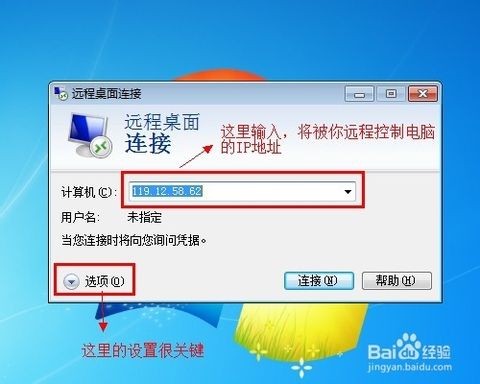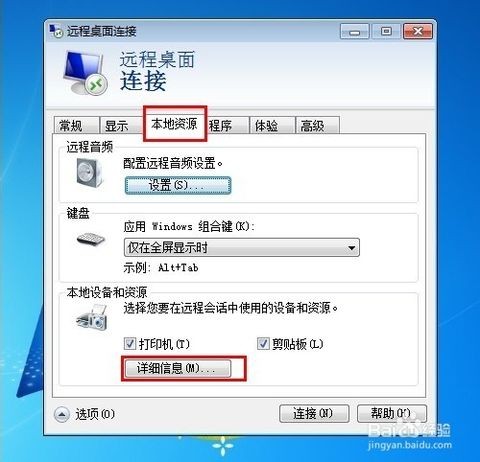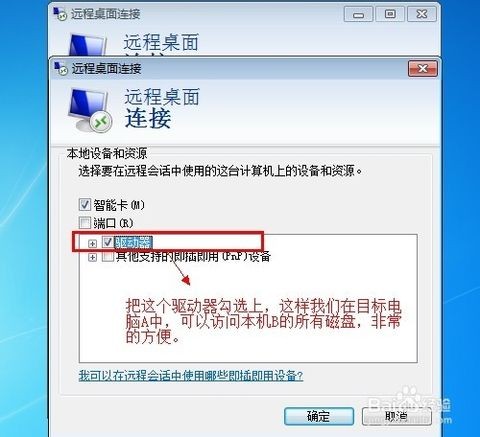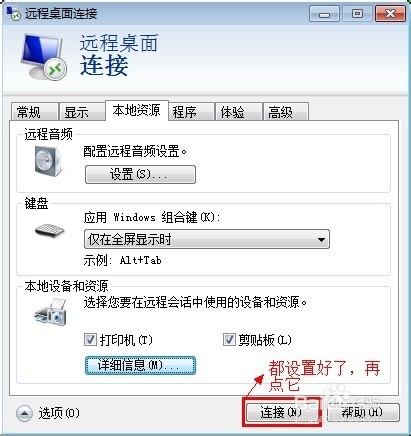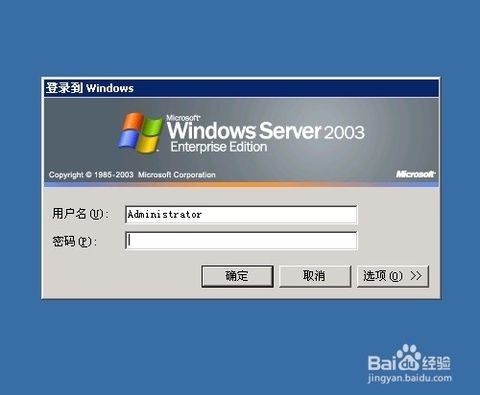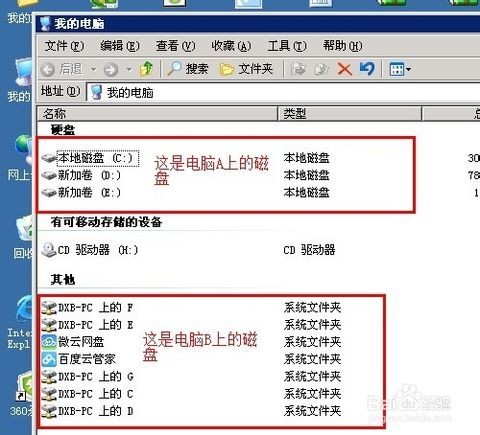一、被控制端的Win7系统设置
1、首先要为被控制的Win7系统设置一个密码(出于安全,最好搞复杂一点)《【Win7设置开机密码】Win7设置用户密码的方法》
2、然后我们在电脑A桌面上找到【我的电脑】图标,在【我的电脑】图标上鼠标右键,选择【属性】,这时会弹出【系统属性】窗口,我们找到最后一个名叫【远程】的选项卡,如下图
这样设置之后呢,需要被远程的电脑就操作好了。
二、Win7远程桌面连接
1、直接按快捷键WIN键+R快速调出运行小窗口,并在运行输入框内输入mstsc,如下图
2、在运行小窗口中输入命令mstsc命令后单击确定,这时我们会看到远程桌面连接的客户端启动,如下图
3、单击上图左下角的【选项】,在弹出的窗口中选择【本地资源】选项卡,如下图
4、单击上图中的【详细信息】这时会弹出一个新的小窗口,我们勾选【驱动器】前面的复选框并单击下方的【确定】,如下图
5、在相关设置调整好后,我们就可以点击远程桌面连接窗口下方的【连接】,如下图
6、这我们单击上图中的【连接】(如果提示是否连接,选【是】),我们会看到一个登录的窗口,如下图
7、在上图中输入目标电脑A的用户名和密码,然后单击确定,这时,我们就可以看电脑A的桌面了,你可以进行你想做的事了。当然,我们可以在目标电脑A上备份资料到电脑B上,如下图
win7系统下远程桌面的操作方法就介绍到这里了,不管是Win7系统远程win7 还是远程别的系统都是可以的。